注册图像数据以作为背景使用
当使用某些打印机驱动程序或操作环境时,该功能可能不可用。
您可以选择一个位图文件(.bmp)并将其注册为新背景。 您也可以更改和注册现有背景的某些设置。 不需要的背景可以删除。
注册图像数据以作为背景使用的步骤如下:
注册新背景
单击页设置选项卡上的印记/背景...
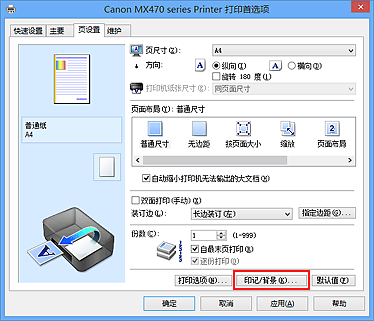
印记/背景对话框打开。
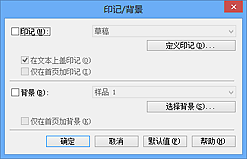
 注释
注释- 在XPS打印机驱动程序中,印记/背景...按钮变为印记...按钮,背景按钮无法使用。
单击选择背景...
背景设置对话框打开。
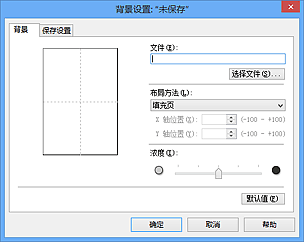
选择图像数据以注册为背景
单击选择文件...。 选择目标位图文件(.bmp),然后单击打开。
浏览预览窗口时指定以下设置
- 布局方法
-
选择如何放置背景图像数据。
当选择用户定义时,可以设置X 轴位置和Y 轴位置的坐标。
您也可以在预览窗口中拖动图像来更改背景位置。 - 浓度
- 使用浓度滑块设置背景图像数据的浓度。 向右移动滑块将使背景变暗,向左移动滑块将使背景变亮。 要以原始位图浓度打印背景,请将滑块移至最右端。
保存背景
单击保存设置选项卡并在标题框中输入一个标题,然后单击保存。
出现确认信息时,单击确定。 注释
注释- 标题的开头和末尾不能输入空格、制表符和回车。
完成设置
单击确定,然后返回印记/背景对话框。
注册的标题显示在背景列表中。
更改并注册部分背景设置
选择要更改设置的背景
选择印记/背景对话框中的背景复选框。 然后从列表选择要更改的背景的标题。
单击选择背景...
背景设置对话框打开。
当浏览预览窗口时,请指定背景选项卡上的各项目
保存背景
单击保存设置选项卡上的保存改写。 要使用其他标题保存背景时,请在标题框中输入一个新标题并单击保存。
出现确认信息时,单击确定。完成设置
单击确定,然后返回印记/背景对话框。
注册的标题显示在背景列表中。
删除不需要的背景
单击印记/背景对话框中的选择背景...
背景设置对话框打开。
选择要删除的背景
从保存设置选项卡上的背景列表中选择要删除的背景标题,然后单击删除。
出现确认信息时,单击确定。完成设置
单击确定,然后返回印记/背景对话框。


